在Windows 7操作系统中,高效地在多个窗口之间切换是提升工作效率的关键。以下是几种常用的切换窗口方法,帮助用户轻松驾驭多任务环境。
### 1. 使用Alt+Tab快捷键
这是Windows 7中最常用的窗口切换方式。按下Alt键不放,同时按下Tab键,屏幕上会出现一个窗口预览图列表。继续按住Alt键,通过Tab键或方向键在列表中选择想要切换到的窗口,松开Alt键即可切换到该窗口。这种方法快速且直观,适合频繁切换窗口的场景。
### 2. 利用任务栏
Windows 7的任务栏不仅用于显示正在运行的程序图标,还提供了便捷的窗口切换功能。用户可以直接点击任务栏上的程序图标,如果该程序打开了多个窗口,会弹出一个预览窗口列表,从中选择需要的窗口即可。此外,通过鼠标滚轮在任务栏图标上滚动,也能快速切换窗口。
### 3. 使用Aero Snap功能
Windows 7的Aero Snap功能允许用户通过拖动窗口边缘来快速调整窗口大小,并自动排列窗口。虽然这不是直接的窗口切换方式,但合理利用Aero Snap,可以将常用窗口并排显示,减少切换次数,提高工作效率。例如,将两个窗口分别拖动到屏幕的左右两侧,它们会自动占据半屏空间,便于同时查看和操作。
### 4. 快捷键Win+D与Win+M
虽然Win+D(显示桌面)和Win+M(最小化所有窗口)不是直接用于切换窗口的快捷键,但它们在某些情况下能间接帮助用户管理窗口。比如,当你需要暂时隐藏所有窗口以查看桌面上的某个文件或图标时,Win+D非常有用;而Win+M则能一键最小化所有窗口,让你快速回到桌面状态,之后再通过其他方式(如Alt+Tab)切换到需要的窗口。
掌握这些窗口切换技巧,将让你的Windows 7使用体验更加流畅和高效。